Bogmærker har tendens til at vokse over tid, hvis du gør brug af den funktion, der alle er moderne og ikke så moderne browser understøtter i det mindste til en vis grad.
Bogmærker er de links, der peger på lokale eller eksterne ressourcer, der åbnes, når de er aktiveret i browseren.
De er nemme nok til at håndtere, hvis det kun er en håndfuld findes, men hvis du sidder på hundredvis eller endda tusindvis af bogmærker, der er blevet akkumuleret over de år, kan du ende op med dubletter og døde links.
Mens det lyder måske ikke slemt, i første omgang, kan det bremse dig ned ved talrige lejligheder. De fleste browsere vise forslag, når du skriver i adresselinjen, og en del af disse forslag kommer fra bogmærker.
Hvis døde bogmærker, der er foreslået for eksempel, kan du ende med at åbne dem kun til at finde ud af, om det.
Sikkerhedskopiering af bogmærker
Før du gør noget andet, bør du tage backup af dine bogmærker-filer for at gøre sikker på, at du kan gendanne dem, hvis behovet skulle opstå.
Firefox (og andre forks/varianter, såsom Pale Moon): Tryk på Ctrl-Skift-b for at åbne bogmærker bibliotek. Vælg Import og Sikkerhedskopiering > Eksporter Bogmærker til HTML for at gemme alle bogmærker til en enkelt HTML-fil eller > Backup til at gemme dem som en database fil.
Chrome: Belastning chrome://bookmarks/ i browserens adresselinje. Vælg Organiser > Eksporter bogmærker til HTML filen fra den sammenhængsafhængige menu.
Internet Explorer: Du finder alle Internet Explorer under bogmærker C:Users[dit brugernavn]Favoritter. Brug Windows Stifinder til at åbne mappen, og kopier alt indhold til en anden placering. Alternativt kan du trykke på Alt-tasten og vælge Filer > Importer og Eksporter > Eksporter til en fil.
Opera: Ingen mulighed for at eksportere som HTML-fil eller en anden fil endnu. De bogmærker database fil, der er gemt i Opera ‘ s profil-mappe under C:Users[dit brugernavn]AppDataRoamingOpera Software[Opera kanal]Bogmærker.
Vivaldi: Ingen mulighed for alligevel at eksportere bogmærker fra i browseren. Som det er tilfældet med Opera, kan du finde bogmærker database fil i profil mappe. På Windows, det er C:Users[dit brugernavn]AppDataLocalVivaldiUser DataDefaultBogmærker.
Programmer til jobbet:
- Bogmærker Backup er et gratis program til Windows, der understøtter sikkerhedskopiering af bogmærker i Chrome, Opera, Firefox, Safari og Internet Explorer.
- FavBackup er et lignende program, der kan ikke kun backup af bogmærker, men andre data, som er godt. Det også støtter de fem bedste Windows browsere.
- Firefox Miljø Backup Udvidelse er en browser add-on til Firefox, der kan lave backup af bogmærker på browser-blandt andre ting.
- MozBackup til Firefox kan gemme bogmærker blandt andre data.
Import Af Bogmærker

Import kan være nyttigt, hvis du har lavet en beslutning om at skifte til en anden browser, eller bruge en anden browser samt på dit system.
Hvis du bruger en lokal bogmærker checker, det kan også bruges til at importere forarbejdede filen igen.
Firefox: Brug Ctrl-Skift-b igen for at åbne biblioteket. Vælg Importer, og Backup igen fra menuen, og der en af de tilgængelige indstillinger:
- Gendan for at gendanne en bogmærker database fil.
- Importér bogmærker fra HTML til at indlæse alle bogmærker til en lokal HTML-fil.
- Importere data fra en anden browser, for at importere bogmærker direkte fra Microsoft Internet Explorer eller Chrome.
Chrome: Åbn Bogmærke Manager igen ved indlæsning af chrome://bookmarks/ i adresselinjen. Vælg Organiser > Importér bogmærker fra en HTML-fil for at importere en lokal bogmærker fil.
Internet Explorer: Tryk på Alt-tasten, og vælg Filer > Importer og Eksporter > Importer fra en anden browser, for at importere favoritter og feeds fra Opera eller Chrome. Alternativt, vælg Importér fra en fil for at importere en bookmarks.htm fil.
Opera: Belastning opera://indstillinger/ i browserens adresselinje, og klik på “Importér bogmærker og indstillinger” – knappen på den side, der åbner bagefter. Bogmærker kan være importeret fra Firefox, Internet Explorer, Chrome, Opera 12.x og en lokal bogmærker HTML-fil.
Vivaldi: Åbne Bogmærker ved hjælp af panelet til venstre. Der finder du en import-knap, som du bruger til at importere bogmærker fra Firefox, klassisk, Opera, Internet Explorer, Google Chrome, Opera-bogmærker-fil eller en lokal bogmærker HTML-fil.
Døde og to eksemplarer af bogmærker
Bogmærker kan pege på ressourcer, der ikke eksisterer længere. Hvis en hjemmeside er blevet taget ned, så det bogmærke, som kan pege på et “ikke fundet” domæne eller, som ofte er værre, kan omdirigere du til en anden ressource, der kan have noget at gøre med den oprindelige side, som du har bogmærket.
Mens du kan gå gennem dine bogmærker manuelt, er det ofte bedre at bruge et program, som automatiserer en del af processen for dig.
Nok det bedste program til opgaven er AM-Deadlink. Hvis du kan, få version 4.6 af programmet og ikke for nylig frigivet version 4.7 som sidstnævnte skibe uden muligheder for at ændre eller slette bogmærker i understøttede browsere eller lokale filer.
Jeg foreslår, at du ilægger en lokal backup af dine bogmærker fil, hvis du bruger Chrome eller Firefox i stedet for at bruge programmet til at manipulere opbevaring direkte i browseren.
På denne måde, fejl eller problemer, der kan opstå under en operation ikke påvirker den oprindelige bogmærker.
Åben AM-Deadlink, og vælg din browser, i rullemenuen øverst. Hvis du bruger en lokal HTML-fil, skal du vælge Firefox 2.x (*.html), som det format, som det måske ikke kan identificere bogmærker korrekt på anden måde.

Behandlingen kan tage et stykke tid, afhængigt af antallet af bogmærker og din internetforbindelse.
Når det er gjort, klik på fejlen for at sortere listen over bogmærker ved fejl fundet af programmet. Du ønsker måske at dobbelt-tjekke disse sider, inden du sletter dem eller endog holde dem for tiden, og køre en anden ind et par dage senere for at sikre, at disse sider er faktisk gået og sandsynligvis ikke kommer tilbage.
Højre-klik på et bogmærke for at slette eller ændre det. Når du gik igennem alle fejl, kan du klikke på status overskriften for at sortere efter andre emner.
Her kan du finde omdirigeringer for eksempel, som du måske ønsker at undersøge så godt, som de kan henvise til forskellige steder, som du ikke ønsker at holde i bogmærker.
Sidst, men ikke mindst, skal du klikke på Find Dubletter knap for at kontrollere den resterende bogmærker for dubletter.
Når det er gjort, skal du vælge Fil > gem for at Gemme bogmærker filen igen til dit system.
Den største fordel af AM-Deadlink er, at det virker på tværs af browsere. Det understøtter Internet Explorer, Firefox, Chrome, Opera og lokale filer. Enhver browser, der understøtter lagring af bogmærker til HTML er understøttet af det teoretisk.
Browser-udvidelser til job
Hvis du bruger en enkelt browser, browser-udvidelser kan være tilstrækkelig til at holde bogmærker organiseret.
- Bogmærke Checker for Google Chrome-scanninger bogmærker til time-outs, og 404 ikke fundet-fejl.
- Bogmærker Checker for Firefox kontrollerer alle bogmærker i browseren for fejl og dårlige links.
- Tjek Mine Links til Chrome-scanner alle links på en side og rapporter brudt dem tilbage til dig. Fungerer godt, hvis du lægger en lokal bogmærker HTML-fil i Chrome for at kontrollere dens indhold.
Synkronisering Af Bogmærker
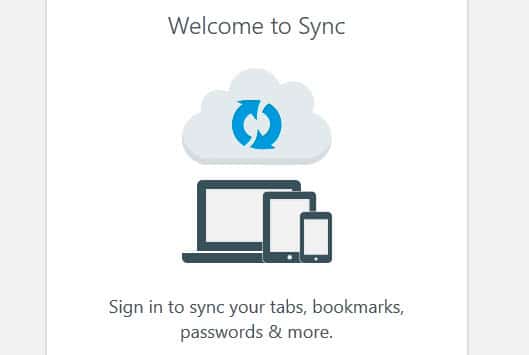
Hvis du bruger flere browsere eller den samme browser på flere enheder, kan du ønsker at have adgang til dine bogmærker på dem alle.
De fleste browsere understøtter synkronisering af data, der indeholder bogmærker. Hvis du kun bruger en browser på flere enheder, så du måske ønsker at bruge denne mulighed til at.
Firefox: Last om:regnskab?entryPoint=menupanel eller tryk på Alt-tasten, og vælg Værktøjer > konfigurer Synkronisering fra den menu, der åbnes.
Chrome: Belastning chrome://settings/, og klik på log ind på Chrome-knappen øverst. Gøre det på alle dine enheder og bogmærker synkroniseres på tværs af dem.
Internet Explorer: Hvis du bruger Internet Explorer 10 eller nyere på Windows 8 eller nyere, favoritter synkronisering er aktiveret som standard, hvis du er logget på med en Microsoft-Konto. Hvis du bruger en tidligere version, kan du følge Hvordan en Nørd ‘ s guide om at flytte den foretrukne mappe ved at bruge data synkronisering tjenester som Dropbox til, at i stedet for.
Opera: Marker Opera > Synkroniser eller klik direkte på Opera-konto-ikonet øverst til højre hjørne af browseren. Opret en konto og log ind for at synkronisere bogmærker og andre data på tværs af enheder.
Vivaldi: understøtter ikke synkronisering af endnu.
Cross-browser synkronisering
Du er nødt til at stole på tredjeparts-løsninger til at synkronisere bogmærker på tværs af browsere. Den mest populære er Xmarks, som understøtter synkronisering af bogmærker mellem Chrome, Internet Explorer, Firefox og Safari.
Tips
De fleste browsere understøtter skabelsen af bogmærke mapper, som du kan sortere bogmærker ind. Dette kan være nyttigt til at adskille bogmærker fra hinanden og forbedre tilgængeligheden på samme tid.
Mapper kan også være placeret på bogmærkelinjen i de fleste browsere. Bortset fra det, kan du finde følgende nyttige tips:
- En midt-klik på en mappe i bogmærker åbner alle links, det indeholder på én gang.
- Nogle browsere som Firefox understøtter tags, som tilføjer en anden kategorisering mulighed, som du kan bruge flere tags for en enkelt bogmærker.
- En anden interessant funktion i Firefox er, at det understøtter søgeord. Tildele nøgleord til bookmarks til at lægge dem, når du indtaster søgeord i browserens adresselinje.
- Rediger bogmærker og fjerne en del af eller alle dens navn for at spare plads, især på bogmærkelinjen.
Online Bookmarking Services
Disse tjenester kan være et alternativ til lokale bogmærker. Deres største fordel er, at du kan få adgang til dem fra enhver enhed eller browser.
Der er så mange tjenester derude, at det er umuligt at nævne dem alle. Her er en kort udvalg af tjenester:
- Delicious er en lang tradition for bookmarking-tjeneste, der havde sine op-og nedture i fortiden.
- Diigo besked tilbyder mere end bare bookmarking. En gratis konto er god til ubegrænset bogmærker og noter.
- Google-Bogmærker – desværre aldrig integreret i Chrome. Det er helt uafhængig. Tilføje og eksportere bogmærker, og brug en bookmarklet til at bogmærke sider, der bruger det.
- Papaly er en cloud-baseret bogmærker manager, som vi har anmeldt for nylig her på Ghacks.
Nu er Du: Har vi glip af noget? Lad os vide i kommentarerne.
